Mac’inizde kaydedilen şifrelere ve kimlik anahtarlarına erişim – Apple Yardımı (FR), Mac’inizde şifre ve kaydedilmiş erişim anahtarları nasıl bulunur – Apple Yardımı (CA)
Mac’inize kaydedilen şifreler ve erişim anahtarları nasıl bulunur
Contents
- 1 Mac’inize kaydedilen şifreler ve erişim anahtarları nasıl bulunur
- 1.1 Mac’inizde kaydedilen şifrelere ve kimlik anahtarlarına erişin
- 1.2 Sistem ayarlarında kaydedilen şifreleri ve kimlik anahtarlarını göster
- 1.3 Safari’de kaydedilen şifreleri ve kimlik anahtarlarını gösterin
- 1.4 ICloud Trousseau ile tüm cihazlarınızdaki şifrelerinizi gösterin
- 1.5 Otomatik doldurma kullanarak kredi kartı bilgilerini saklayın
- 1.6 Mac’inize kaydedilen şifreler ve erişim anahtarları nasıl bulunur
- 1.7 Sistem ayarlarında şifreleri ve kaydedilmiş erişim anahtarlarını gösterin
- 1.8 Safari’de kaydedilen şifreleri ve erişim anahtarlarını gösterin
- 1.9 ICloud Keys Trousseau ile Şifrelerinizi tüm cihazlarınızda kaydedin.
- 1.10 Kredi kartı bilgilerini saklamak için otomatik dolgu kullanın
ICloud Trousseau, iPhone, iPad, iPod Touch, Mac veya PC’nizdeki şifrelerinizi, erişim anahtarlarınızı ve diğer güvenli bilgileri günceller.
Mac’inizde kaydedilen şifrelere ve kimlik anahtarlarına erişin
Mac’inize kaydedilen şifreleri ve tanımlama anahtarlarını bulun, değiştirin veya silin ve bunları tüm cihazlarınızda güncelleyin.
Sistem ayarlarında kaydedilen şifreleri ve kimlik anahtarlarını göster
- Apple menüsünü seçin > Sistem Ayarları. MacOS Monterey altında Apple Menüsü > Sistem Tercihleri.
- Şifrelere tıklayın.
- Touch kimliğini kullanarak bağlanın veya kullanıcı hesabınızın şifresini girin.
- Bir web sitesi seçin, ardından Ekran Ayrıntıları düğmesini tıklayın
 . MacOS Monterey altında Değiştir’i tıklayın.
. MacOS Monterey altında Değiştir’i tıklayın. 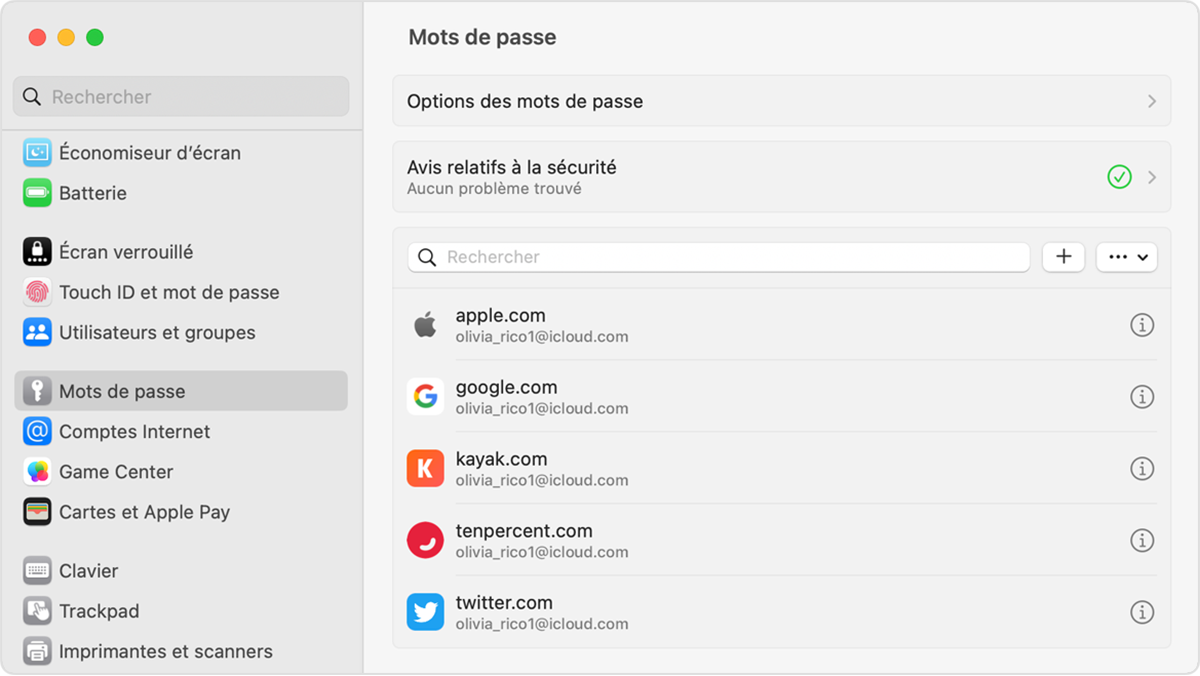
- Bir şifreyi silmek için şifreyi silin
- Güncellemek için, değiştirin, ardından Kaydet’i tıklayın.
Safari’de kaydedilen şifreleri ve kimlik anahtarlarını gösterin
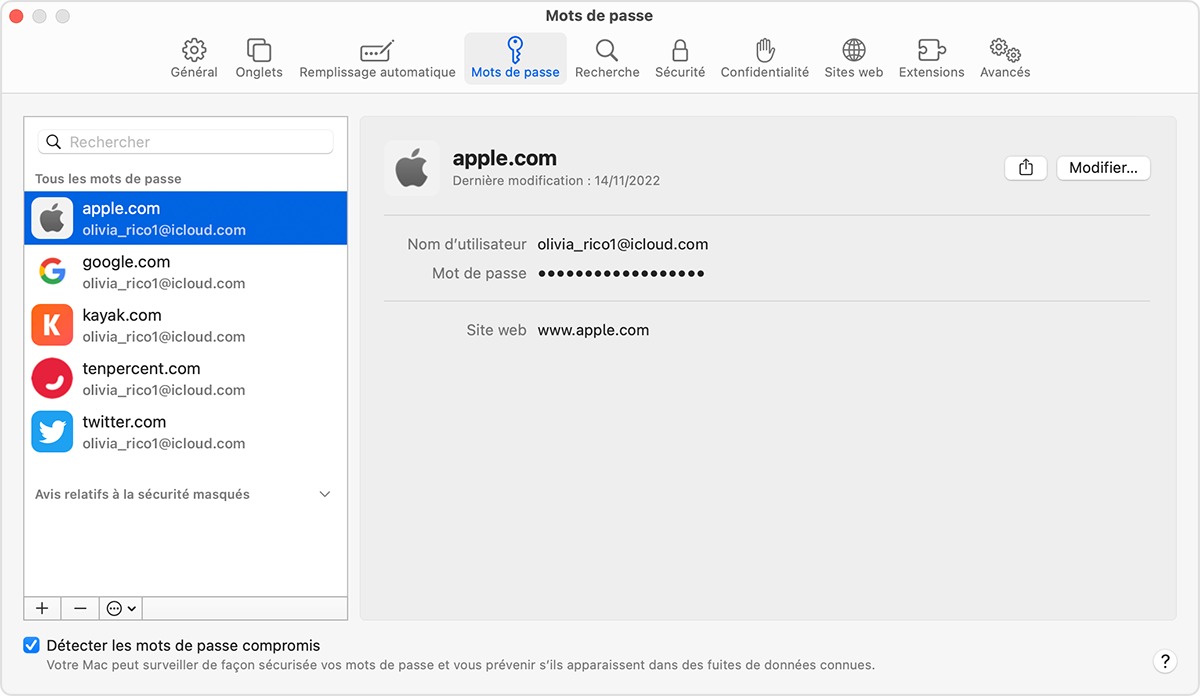
- Açık Safari.
- Safari menüsünde ayarlar (veya tercihler) seçin, ardından şifreleri tıklayın.
- Touch kimliğini kullanarak bağlanın veya kullanıcı hesabınızın şifresini girin.
- Bir web sitesi seçin, ardından Değiştir’i tıklayın.
- Bir şifreyi silmek için şifreyi silin.
- Güncellemek için, değiştirin, ardından Kaydet’i tıklayın.
Ayrıca Siri’den şifrelerinizi göstermesini isteyebilirsiniz.
ICloud Trousseau ile tüm cihazlarınızdaki şifrelerinizi gösterin
ICloud Trousseau, iPhone, iPad, iPod Touch, Mac veya PC’nizdeki şifrelerinizi, kimlik anahtarlarınızı ve diğer güvenli bilgileri günceller.
Otomatik doldurma kullanarak kredi kartı bilgilerini saklayın
Otomatik doldurma işlevleri, daha önce kaydedilmiş kredi kartlarından, Kişiler uygulamasında kaydedilen kişilerin bilgileri gibi belirli öğeleri otomatik olarak sağlar.
Mac’inize kaydedilen şifreler ve erişim anahtarları nasıl bulunur
Parolaları bulun, değiştirin veya silin ve Mac’inizde kaydedilen anahtarları erişin ve bunları tüm cihazlarınızda güncel tutun.
Sistem ayarlarında şifreleri ve kaydedilmiş erişim anahtarlarını gösterin
- Apple menüsünü seçin > Sistem Ayarları. MacOS Monterey altında Apple Menüsü > Sistem Tercihleri.
- Şifrelere tıklayın.
- Touch kimliğine bağlanın veya kullanıcı hesabınızdan şifreyi girin.
- Bir web sitesi seçin, ardından Ekran Ayrıntıları düğmesini tıklayın
 . MacOS Monterey altında Değiştir’i tıklayın.
. MacOS Monterey altında Değiştir’i tıklayın. 
- Bir şifreyi silmek için şifreyi silin.
- Bir şifreyi güncellemek için değiştirin, ardından Kaydet’i tıklayın.
Safari’de kaydedilen şifreleri ve erişim anahtarlarını gösterin
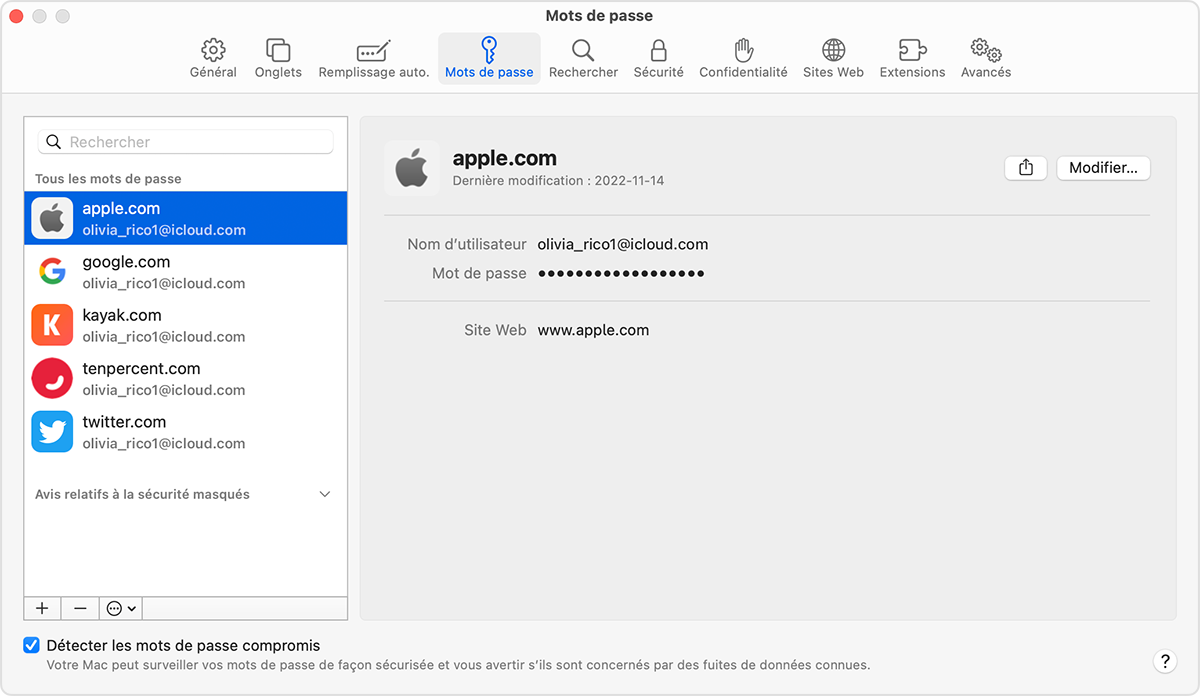
- Açık Safari.
- Safari menüsünde ayarlar (veya tercihler) seçin, ardından şifreleri tıklayın.
- Touch kimliğine bağlanın veya kullanıcı hesabınızdan şifreyi girin.
- Bir web sitesi seçin, ardından Değiştir’i tıklayın.
- Bir şifreyi silmek için bir şifreyi silin.
- Bir şifreyi güncellemek için değiştirin, ardından Kaydet’i tıklayın.
Parolalarınızı görüntülemek için Siri’yi de kullanabilirsiniz, örneğin “Hey Siri, şifrelerimi izleyin”.
ICloud Keys Trousseau ile Şifrelerinizi tüm cihazlarınızda kaydedin.
ICloud Trousseau, iPhone, iPad, iPod Touch, Mac veya PC’nizdeki şifrelerinizi, erişim anahtarlarınızı ve diğer güvenli bilgileri günceller.
Kredi kartı bilgilerini saklamak için otomatik dolgu kullanın
Daha önce kaydedilen kredi kartınızın ayrıntıları, Kişiler uygulamasından iletişim bilgileri vb.
